很多小伙伴在编辑表格文档时遇到的各种困难都可以使用excel中的工具进行解决。在Excel中,有的小伙伴可能会需要将表格中的某些数据进行特殊颜色标注,但当表格中的数据过多时,我们该如何快速的将所有符合条件的数据一键完成标注呢,其实很简单,我们选中表格,然后打开条件格式选项,再选择“突出显示单元格规则”选项,接着根据自己的需求选择介于或是小于等各种限制,再在弹框中完成条件设置以及填充颜色的选择,最后点击确定选项即可。有的小伙伴可能不清楚具体的操作方法,接下来小编就来和大家分享一下Excel表格标红特定数值的方法。
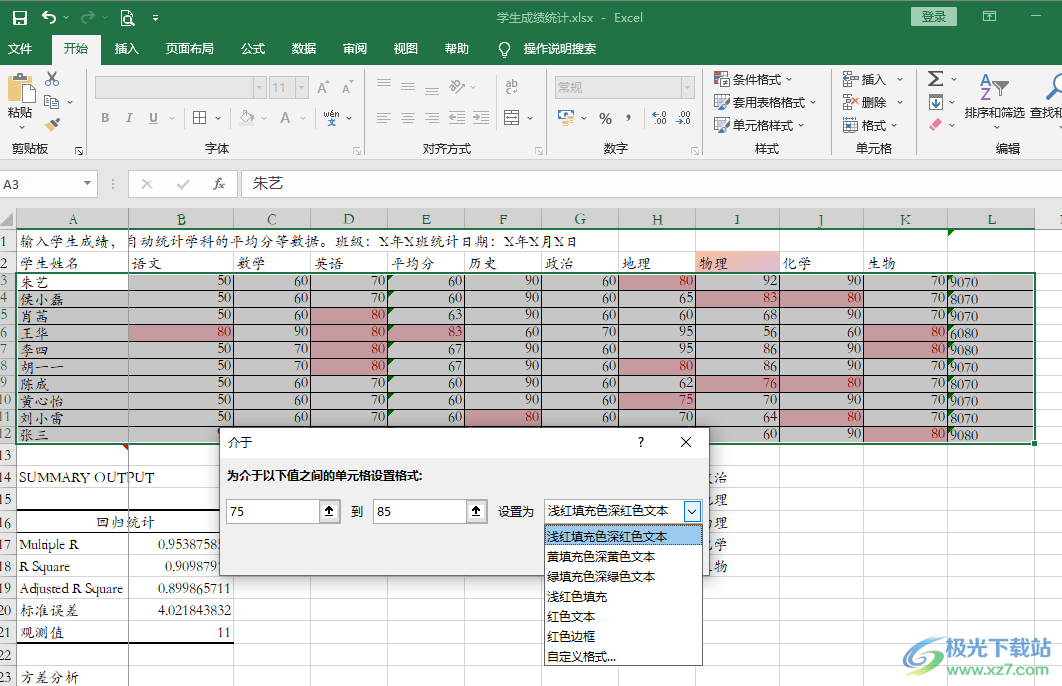
1、第一步,我们先在电脑中找到一个表格文档,然后右键单击选择“打开方式”,再在打开方式的列表中点击“Excel”
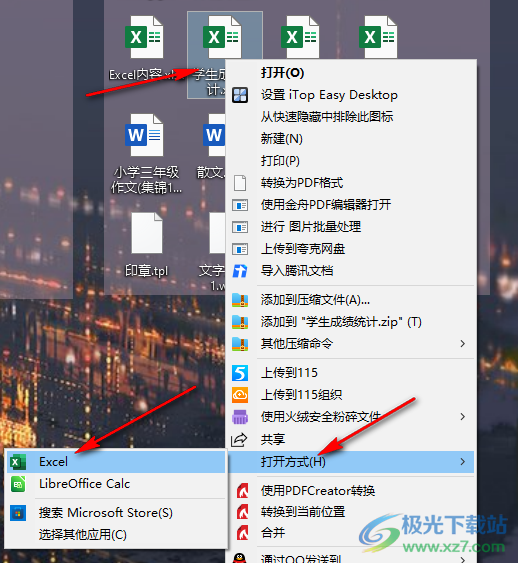
2、第二步,进入文档编辑页面之后,我们在页面中先完成数据的输入以及表格的制作,接着选中我们制作好的表格,然后在工具栏中点击“开始”选项,再在“开始”的子工具栏中找到“条件格式”工具
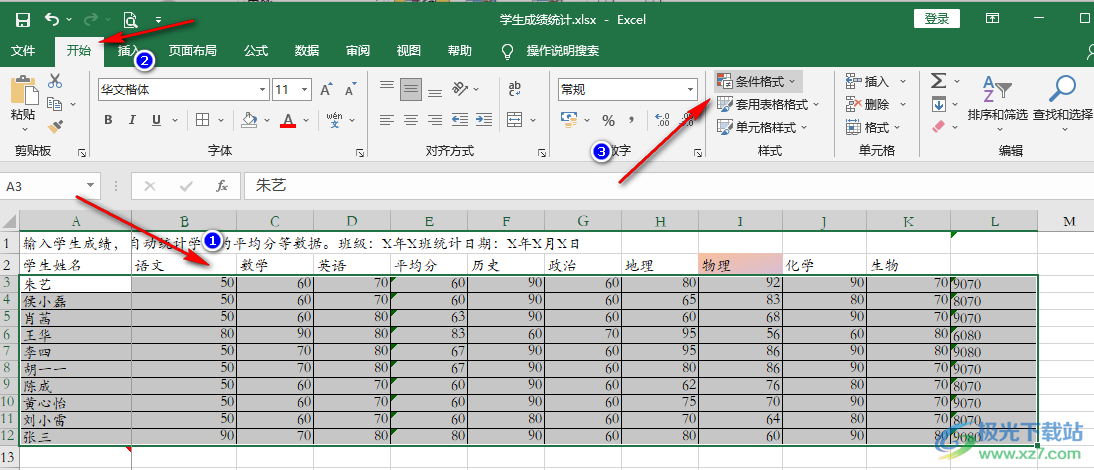
3、第三步,我们打开“条件格式”工具之后,在下拉列表中点击选择“突出显示单元格规则”选项,再在该选项的子菜单列表中点击选择“介于”选项
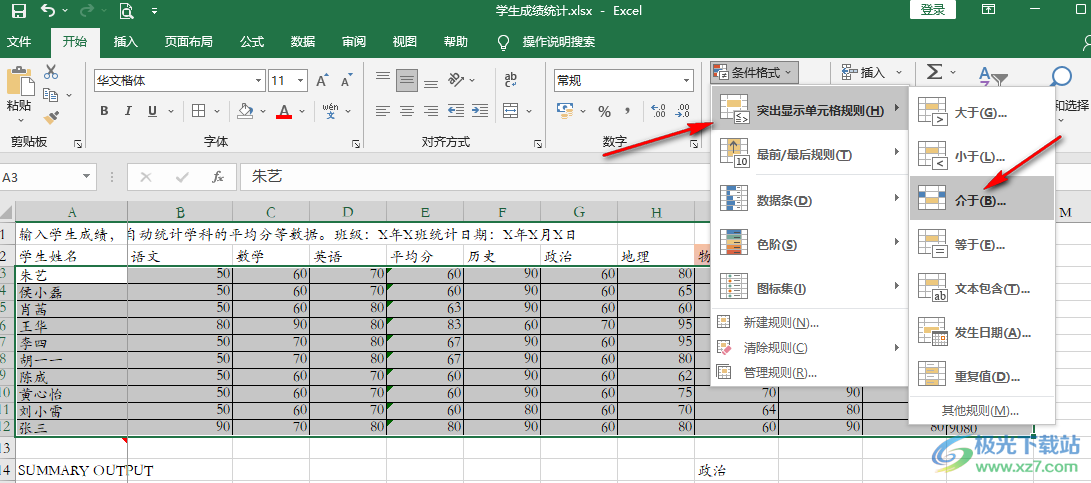
4、第四步,点击“介于”选项之后,我们在弹框中输入数值区间,然后打开“设置为”选项,在该选项列表中选择“浅红填充色深红色文本”或者“浅红色填充”选项
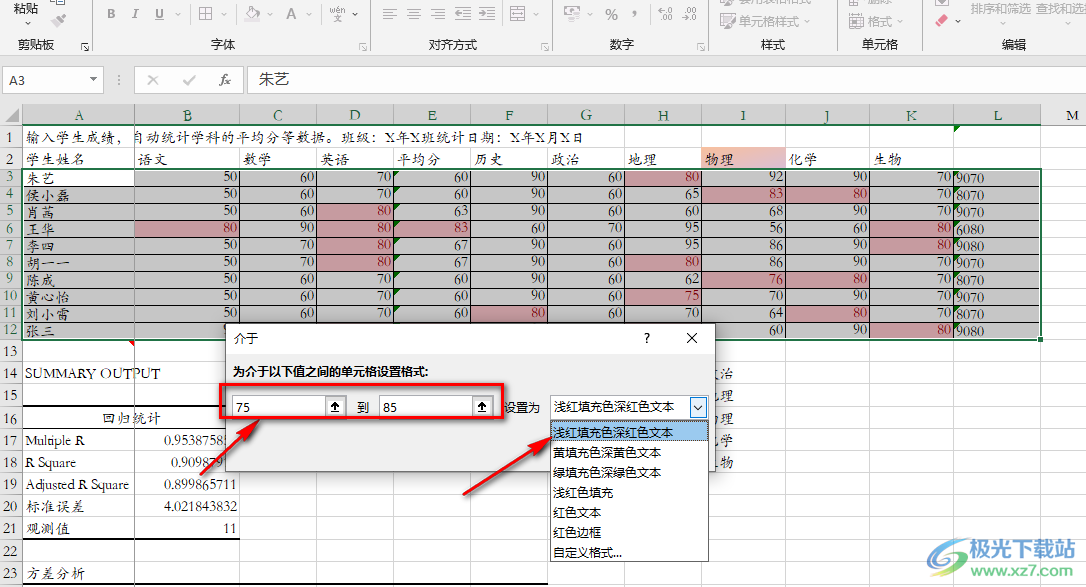
5、第五步,设置完成之后,我们点击弹框中的“确定”选项,然后在表格中就可以看到符合条件的单元格都被标红了
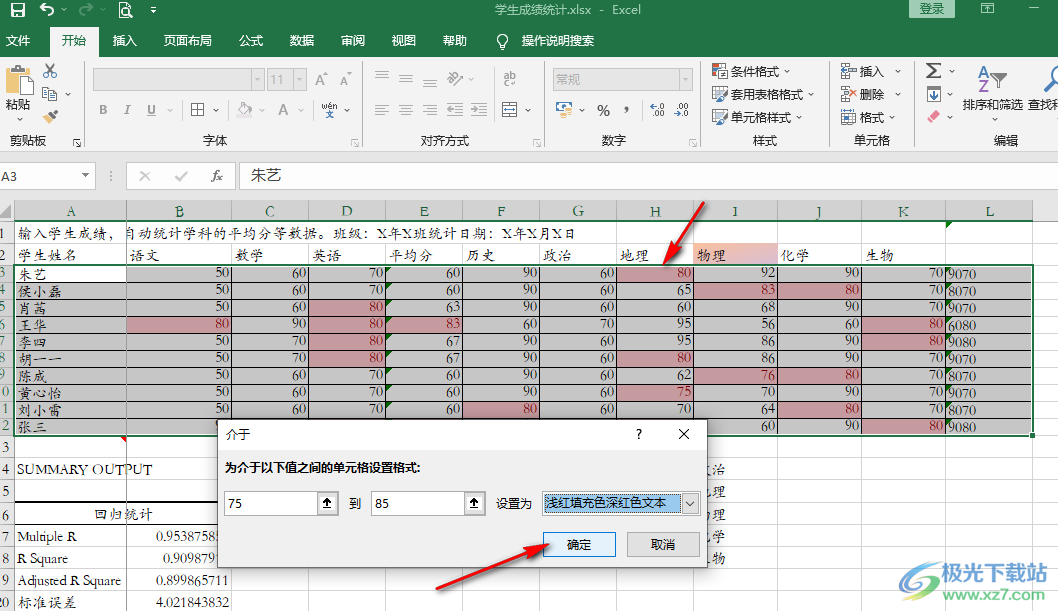
以上就是小编整理总结出的关于Excel表格标红特定数值的方法,我们先选中表格的部分区域,然后依次打开条件格式、“突出显示单元格规则”以及“介于”选项,接着在弹框中输入数值区间以及选择填充颜色,最后点击确定选项即可,感兴趣的小伙伴快去试试吧。
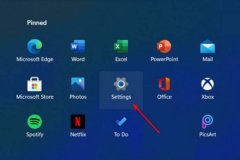 Windows 11使用系统怎样设置更改密码-Wind
Windows 11使用系统怎样设置更改密码-Wind
Windows 11系统如何使用系统设置更改密码?今日为你们带来的文章......
 如何保护电脑安全不被入侵:预防黑客攻
如何保护电脑安全不被入侵:预防黑客攻
随着数字化时代的推进,电脑安全问题愈发严峻。无论是家庭用......
 斗罗大陆魂师对决泰坦巨猿阵容搭配攻略
斗罗大陆魂师对决泰坦巨猿阵容搭配攻略
斗罗大陆魂师对决泰坦巨猿阵容搭配攻略,斗罗大陆魂师对决泰坦......
 Word设置单位为厘米的方法
Word设置单位为厘米的方法
Word是一款功能丰富且操作简单的文档编辑程序,在该程序中,我......
 linux系统有哪些
linux系统有哪些
linux系统在市面上也是非常的常见和高使用率的,而然这个系统......

很多小伙伴在使用电脑的时候经常会下载各种各样的软件来帮助我们更好的处理工作,提高效率,对于文档的处理,我们经常用到的就是WPS以及office这两个软件。很多小伙伴下载了WPS之后,打开...

excel软件众所周知是一款专门用来编辑表格文件的软件,可以让用户避免许多的重复复杂的步骤,帮助用户简单快速的完成表格数据信息的录入和计算,因此excel软件成为了用户编辑表格的首选...

对于一个办公族来说,经常避免不了在制作表格的时候办公室突然停电,或者电脑突然死机,往往遇到这样的事情以后我们第一反应就是:完了,完了,一下午的劳动成果就这样泡汤了...

很多小伙伴在对表格文档进行编辑时经常会遇到各种各样的问题,大部分问题都可以使用Excel中的设置来进行解决。当我们发现Excel中没有我们需要的工作簿视图工具时,我们可以进入Excel选项页...

Excel表格是一款非常好用的软件,很多小伙伴都在使用。如果我们需要在Excel表格中快速计算两个日期之间的间隔时长,小伙伴们知道具体该如何进行操作吗,其实操作方法是非常简单的,只需...

很多小伙伴在日常生活中都会需要使用到Excel表格这款软件,在Excel表格中我们有时候会需要录入一定的日期,比如各种产品的生成日期,保质期,各种合同的签订日期,各种考勤表中的日期等...

在Excel表格中我们有时候会插入一些折线图,这样可以帮助我们查看数据的变化趋势,还能对不同的数据进行对比分析,非常地方便实用。但是有的小伙伴发现自己在Excel表格中插入折线图时,...

excel是一款专业的电子表格制作软件,为用户带来了不错的使用体验和感受,其中强大的功能能够让用户在整理表格数据或是计算数据结果时,有效避免许多重复且复杂的操作过程,因此excel软...

excel是一款功能强大的表格制作工具,它为用户带来了多种强大且实用的功能,可以帮助用户简单轻松的完成编辑工作,为用户带来了许多的便利和好处,因此excel软件深受用户的喜爱,当用户...
某公司年终盘点,需要了解当年应收款的拖欠情况,以此作为第二年销售计划调整的依据。现在有8家销售商有拖欠款项,公司需要财务部出具一份详细的应收款清单。 步骤01 新建工作...
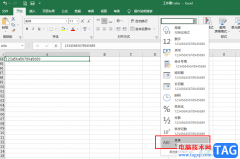
很多小伙伴在编辑表格文档的时候都会选择使用Excel程序来进行操作,因为Excel中的功能十分的丰富并且操作简单。在使用Excel的过程中,有的小伙伴可能会遇到输入的数字最后几位变为“0”的...

Excel是一款功能十分丰富的表格文档编辑程序,在Excel中我们可以使用公式对数据进行快速计算,还可以对表格中的数据进行筛选或是排序,使用起来十分的方便。在Excel中编辑表格时,有的小伙...

Excel表格是我们都非常熟悉的一款办公软件,在其中我们可以对数据进行各种专业化的编辑处理。如果有需要我们还可以在其中插入折线图,柱形图等等图表,帮助我们更好地对数据进行分析和...

介绍了两招制作工资条的方法,虽然简单,但还是用到公式和函数,笔者还有更简方法,主要用到两个Excel知识:填充序列和排序,写出来供大家参考。 第一步:把工资号、姓名、基本工...

Excel是很多小伙伴都在使用的一款编辑表格文档的程序,它的功能十分的丰富,可以满足我们对于表格编辑的各种需求。有的小伙伴喜欢对表格进行一些个性化设置,让自己的表格文档看起来更...